- Kirjoittaja Jason Gerald [email protected].
- Public 2023-12-16 11:09.
- Viimeksi muokattu 2025-01-23 12:17.
Tämä wikiHow opettaa sinulle, miten löydät MAC -osoitteen Android -puhelimestasi tai -tabletistasi. MAC -osoite (lyhenne sanoista "Media Access Control") on eräänlainen tunnistuskoodi, joka on määritetty verkkoon kytketyille laitteille. Kun tiedät laitteen MAC -osoitteen, voit diagnosoida ilmeneviä verkko -ongelmia.
Vaihe
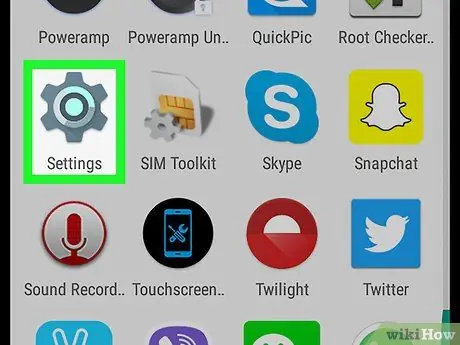
Vaihe 1. Avaa laitteen asetusvalikko tai”Asetukset”
Voit pyyhkäistä näytön yläreunasta alaspäin ja koskettaa
tai valitse kuvake
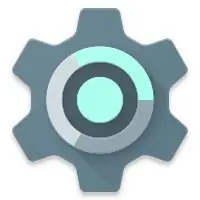
puhelinsovellusten luettelosta.
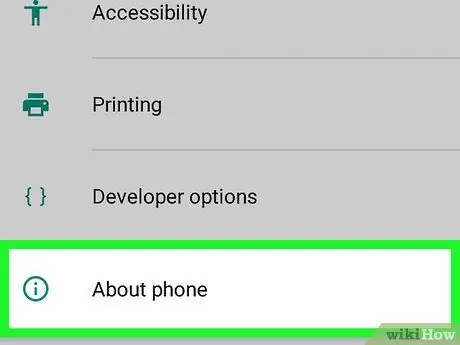
Vaihe 2. Valitse Tietoja puhelimesta
Tämä vaihtoehto on asetusvalikon alareunassa. Jos käytät Android -tablettia, tämä vaihtoehto on merkitty Tietoja tabletista ”.
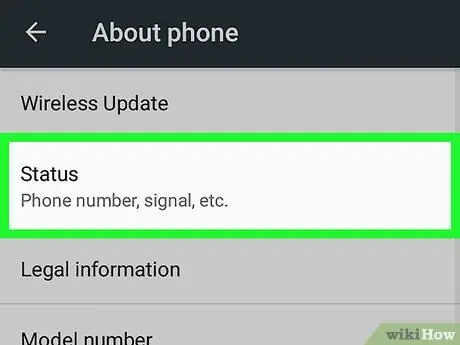
Vaihe 3. Valitse Tila
Se on näytön yläosassa.
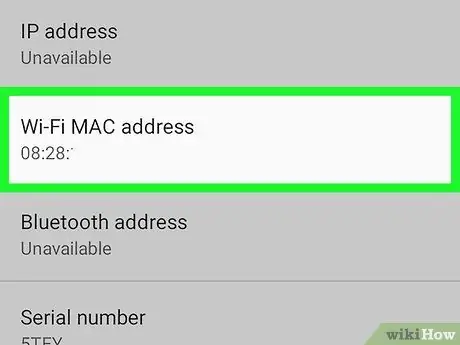
Vaihe 4. Vieritä alas ja etsi”Wi-Fi MAC-osoite” -segmentti
Tämä jakso on sivun keskellä.






